* 이 포스팅은 일부 아이폰 라이프의 오늘의 팁 뉴스레터입니다. 가입하기. *
Apple은 iPhone에서 음성 메모의 오디오 품질을 개선하기 위한 개선 사항을 출시했습니다. 더 이상 음질 향상을 위해 오디오 녹음 앱을 찾지 마세요! 인터뷰를 하거나 작업 중인 프로젝트에 대해 메모를 할 때 음성 메모를 자주 사용하기 때문에 한동안 이 새로운 iOS 14 녹음 향상 기능을 고대해 왔습니다. 오디오를 녹음하는 사람이라면 누구나 새로운 음성 메모를 위해 더 선명한 사운드와 감소된 배경 소음으로 안도감을 느낄 것입니다. 그리고 이전에 녹음한 메모. 이 간단한 원터치 기능을 사용하는 방법은 다음과 같습니다.
관련된: 음성 메모로 iPhone용 벨소리를 만드는 방법
iPhone에서 음성 메모를 향상시키는 방법
이 새로운 오디오 개선 기능은 Apple 음성 메모 앱에 숨겨져 있으므로 음성 메모에서 녹음을 정기적으로 편집하지 않는 한 실수로 우연히 발견할 가능성이 없습니다. Apple의 iOS 14 업데이트에 포함된 멋진 새 기능에 대한 추가 정보를 보려면 무료 오늘의 팁 뉴스레터!
음성 메모의 음질을 개선하기 위해 녹음 향상 기능을 찾아 사용하는 방법은 다음과 같습니다.
- 열기 음성 메모 앱.
- 새 메모를 녹음한 다음 녹음이 끝나면 탭하거나 기존 녹음을 선택합니다. 탭하면 녹음 필드가 확장되어 더 많은 옵션을 제공합니다.
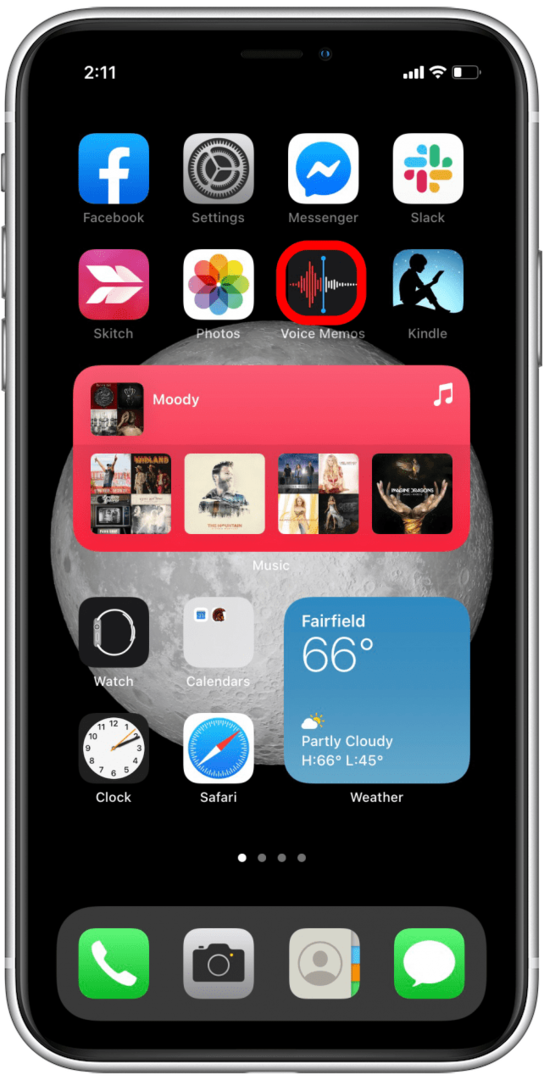
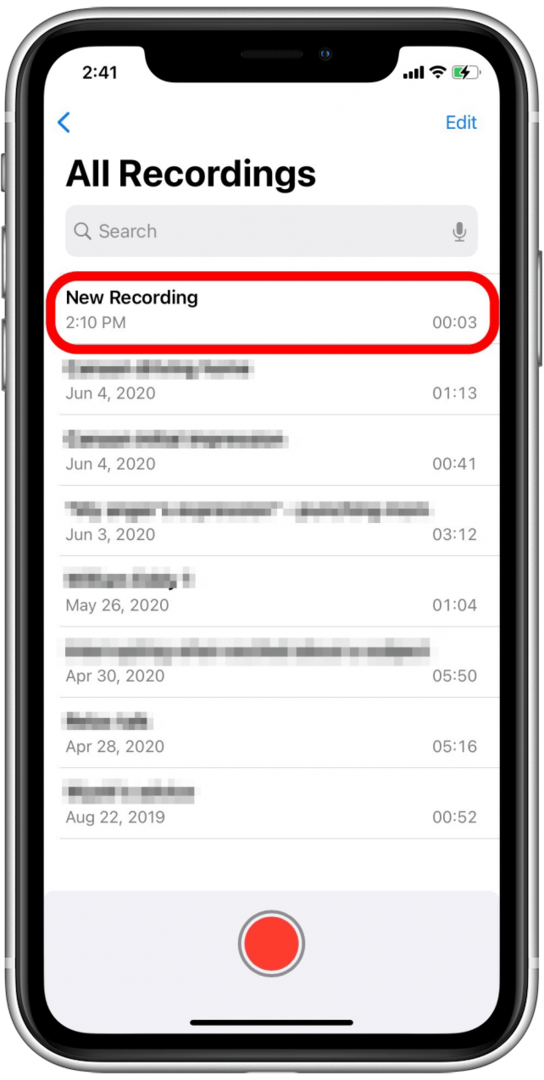
- 확장된 녹음의 왼쪽 하단에 있는 세 개의 점을 탭합니다.
- 수도꼭지 녹음 편집.
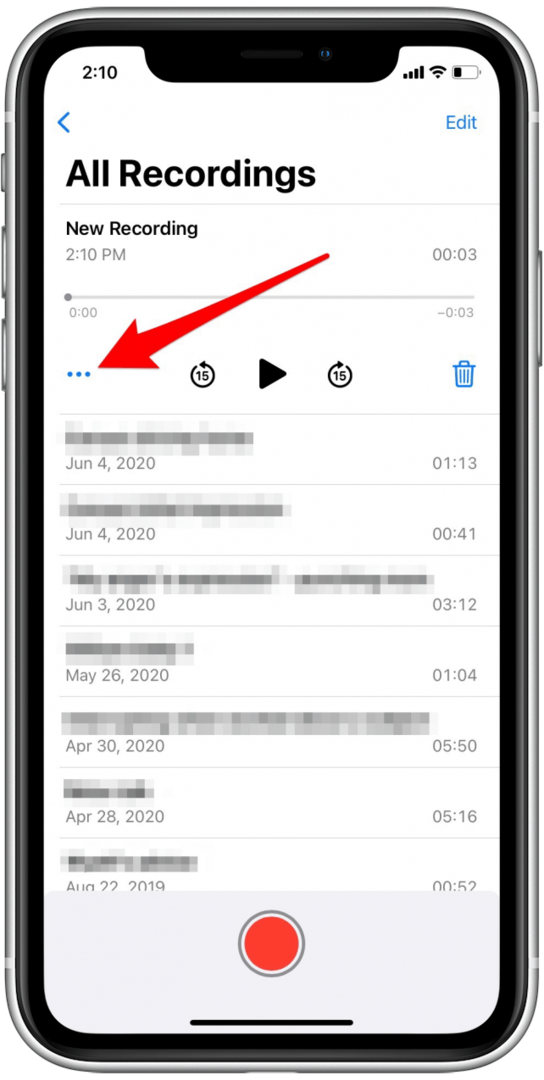
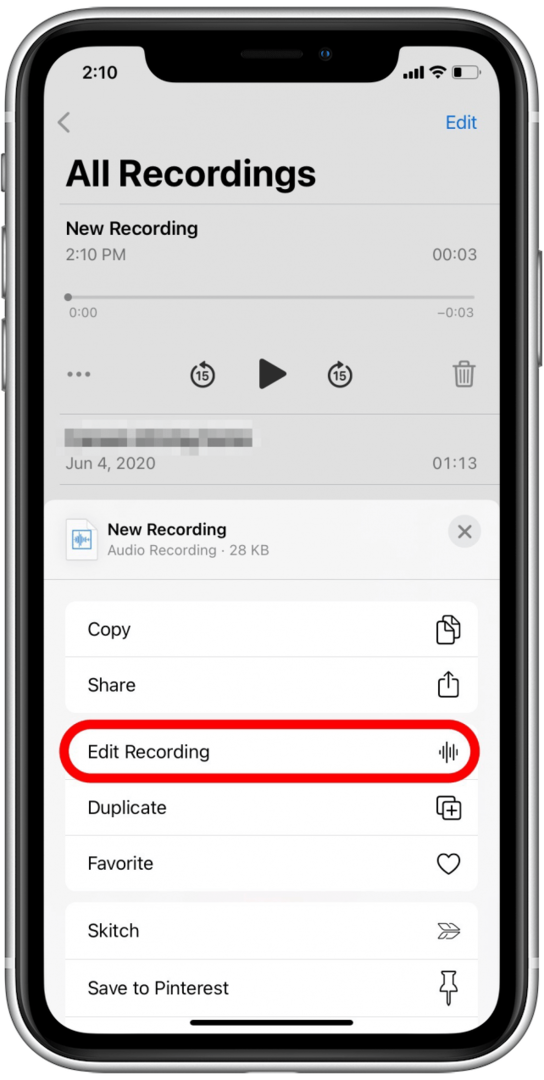
- 탭 마술 지팡이 아이콘 음질을 개선하려면 왼쪽 상단에 있습니다.
- 해당 아이콘이 파란색이면 해당 메모에 대해 녹음 향상을 켠 것입니다.
- 특정 녹음에 대해 녹음 향상을 끄려면 마술 지팡이를 다시 탭하십시오.
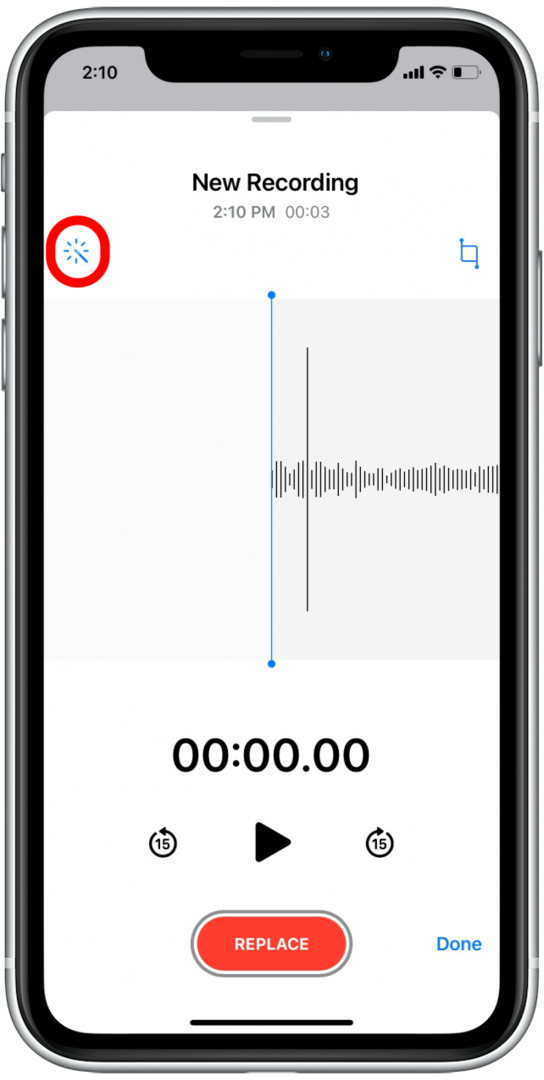
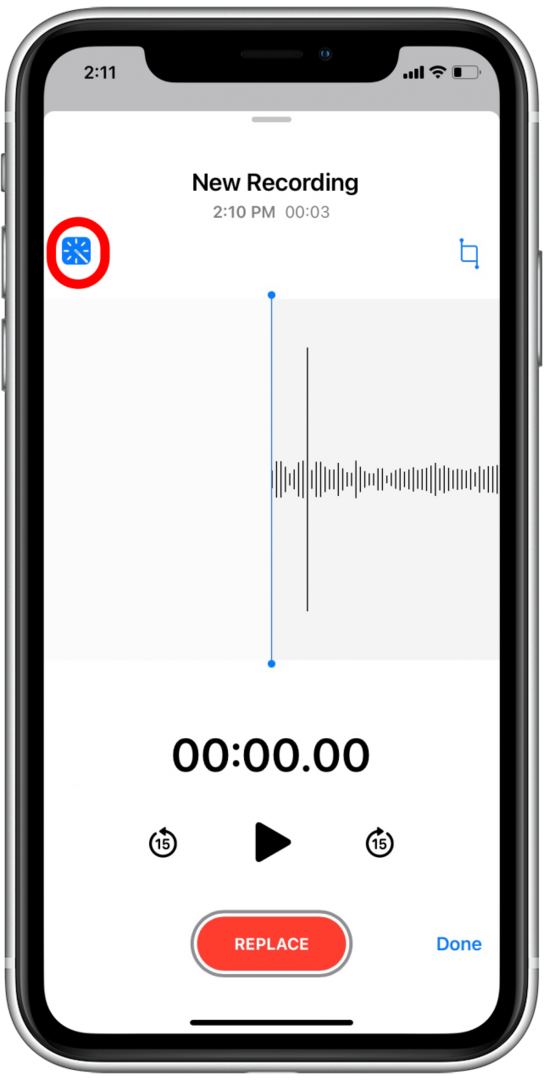
그것만큼 간단합니다! 예, 약간의 반감이 있지만 대부분의 녹음에서 녹음 향상은 음질에서 매우 눈에 띄는 차이를 만듭니다. 그러나 일부 녹음은 기능이 억제하거나 "정리"하지 않을 수 있기 때문에 크게 다르지 않을 수 있습니다. 녹음에 오디오가 포함되지 않거나 특정 상황에서 원하는 소리와 원하지 않는 소리를 구별하는 데 어려움을 겪을 수 있습니다. 그래도 개선된 음성 메모에서 본 결과에 매우 만족합니다! 다음으로 iPhone에서 컴퓨터로 음성 메모를 전송하는 방법을 알아봅니다.
상단 이미지 크레디트: Dean Drobot / Shutterstock.com